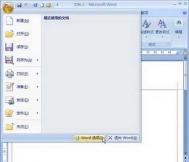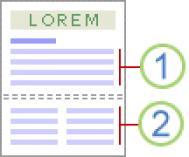Word2007中分节符删除的操作方法
在Word2007文档中插入分页符和分节符的作用有很大的区别,分节符是将文档分成两个或者多个部分,并有不同的页面设置,而如果不再需要分节符,就可以将其删除,方法也是很简单的。
第1步,打开已经插入分节符的Word2007文档,依次单击Office按钮→Word选项按钮。

单击Word选项按钮
第2步,在打开的Word选项对话框中切换到显示选项卡,在始终在屏幕上显示这些格式标记区域选中显示所有格式标记复选框,并单击确定按钮。

选中显示所有格式标记复选框
第3步,返回Word2007文档窗口,选中分节符,并在键盘上按Delete键即可将其删除。

将光标定位到分节符前面
我们知道,在Word2007文档中使用分节符,是将文档分成多个部分,并有不同的页面设置,而删除分节符后,被删除分节符前面的页面设置将自动应用到分节符后面的页面设置。怎么样,你学会了吗?
Word2007编辑域的技巧
在Word2007文档中高级应用之域,我们知道了TuLaoShi.com域的插入与更新,而现在我们要更上一层楼,学习如何编辑域。域在Word2007中是起到数据计算的作用,而编辑域就是对Word中表格数据进行处理计算。
在域中右击,再单击编辑域。

选项
注释:对于某些域,必须显示域代码才能编辑域。要这样做,请单击域,再按 Shift+F9。或者,若要显示文档中的所有域代码,请按 Alt+F9。
更改域属性和选项。有关特定域可用的属性和选项的信息,请在帮助中搜索域名。
如果显示域属性和域选项。
选择所需的新属性和选项。如果要直接处理域代码,但看不到它,请单击域代码查看代码,再单击选项添加域开关或其他选项。
如果只显示高级域属性(域代码)。
可以直接处理域代码来编辑域,或者可以单击选项添加域开关或其他选项。
在Word2007文档中编辑域对于门外汉来说,有点看天书的感觉,但是,Word2007还是很贴心地为用户提供了域代码的参考,可以在帮助中搜索域名,或者按 Shift+F9来显示文档中的所有域代码。
(本文来源于图老师网站,更多请访问https://m.tulaoshi.com/wjc/)Word2007中宏功能录制的技巧
前面我们简单地了解了word2007文档中宏的介m.tulaoshi.com绍,包括,宏的激活、启用。我们也知道了宏就是操作命令,如果在编辑文档的时候,想要对某一部分重复性的工作,那么大家就可以将步骤录制为一个宏,就可以进行同样的操作Tulaoshi.com。
(1)单击word2007视图选项卡,在宏区域内单击宏按钮,选择录制宏命令。

准备录制宏
(2)在录制宏对话框中输入宏的名称,如分为两栏,然后单击确定按钮。
(本文来源于图老师网站,更多请访问https://m.tulaoshi.com/wjc/)
设置宏名称
(3)完成编辑宏之后,单击word2007视图选项卡,在宏区域单击宏按钮,选择停止录制命令,即可完成录制宏。
在word2007文档中录制宏的方法很简单,有点类似与PS中动作的设置,如果你是一个常常使用PS来处理图像的朋友,那么对宏的录制,就是小菜一碟了。当然新手们,就可以按照以上的步骤来进行。
Word2007:表格数据自动更新的妙招
我们知道,在Word2007可以插入表格,也就是可以进行一些简单的数据计算,而前面我们了解了Word中域插入的方法。对于更改了Word中的表格数据后,数据并并不会自动计算更新,这时就要单击右键选择更新域。
只要单击Word编辑界面左上角的Office按钮,选择Word选项,在弹出窗口中选择左侧列表中的显示项,然后在右侧选中打印前更新域复选框,单击确定返回Word编辑界面,以后在打印时,Word就会自动更新好文档中的所有域了。

显示项
对Word2003用户来说,只要依次单击工具/选项,在弹出窗口里迥切换到打印选项卡,在打印选项中勾选更新域复选框即可。
在Word2007文档中,更新域的方法与Word2003不同,需要从Office按钮中的显示项进入,单击打印前更新域复选框,就会发现,Word自动更新好文档中的所有域了。希望以上的内容能对你有所帮助。
Word2007超链接的添加使用
我们在使用演示文档的时候,常常会在PPT上添加超链接,这样可以快速与外在的文档内容连接。其实在Word、Excel中都是可以添加超链接的。而现在图老师小编就来向大家介绍下Word2007文档中如何使用超链接的方法。
第一步、打开文档,单击插入;

超链接
第二步、选中需要超链接文字,然后点击超链接按钮;
第三步、此时,在弹出的插入超链接输入地址,最后确定即可。
超链接的添加,可以在文档中添加一些辅助性的文档内容,比如,对某些字词的理解,可以超链接网上的资料或者图片。而在Word2007文档中添加的方法,非常简单,只要点开插入,就可以看到超链接。